Efektivní způsoby, jak přidat zvuk k obrázku na Windows/Mac/Android/iPhone
Když chcete zveřejnit své obrázky z cestování, jídla, krásných míst, nezapomenutelných okamžiků a jakýchkoli aktivit, přidání zvuku k obrázkům a vytváření prezentací jsou dobré způsoby. Díky tomu budou nudné obrázky vypadat živě a zajímavě. K tomu nemusíte být dobří; existuje software a aplikace, které jsou uživatelsky přívětivé s funkcemi, které se snadno seznamují. Pokračujte ve čtení níže, abyste viděli nejlepší software pro přidání zvuku k obrázku na vašem Windows/Mac/Android/iPhone.
Seznam průvodců
Nejlepší způsob, jak přidat zvuk k obrázku a vytvářet prezentace s hudbou Jak přidat zvuk do obrázku online pro Windows/Mac 3 nejlepší aplikace pro přidání zvuku do obrázku na Android/iPhone Časté dotazy o přidávání zvuku do obrázkuNejlepší způsob, jak přidat zvuk k obrázku a vytvářet prezentace s hudbou
Pro začátečníky, kteří chtějí k obrazu přidat zvuk, ať už pro školní projekty, zvláštní příležitosti, narozeninová překvapení nebo pracovní prezentace, Anyrec Video Converter je vám doporučeno. Jedná se o desktopový program, který dokáže efektivně vytvářet prezentace s více obrázky a efekty. Díky vestavěným motivům a šablonám můžete svá videa a prezentace snadno upravovat podle svých představ. Díky přizpůsobitelné hudbě na pozadí můžete k obrázku také bez problémů přidat zvuk.

Vytvářejte prezentace z obrázků a přidávejte k obrázkům zvuk pomocí jednoduchých kliknutí.
Poskytněte mnoho přednastavených motivů pro automatické přidání požadovaných přechodů.
Schopnost upravovat prezentace obrázků oříznutím, oříznutím, přidáním filtrů atd.
Podpora exportu pohyblivých obrázků do MP4, MOV, GIF a dalších oblíbených formátů.
100% Secure
100% Secure
Zde je snadný návod, jak vytvořit prezentaci s hudbou pomocí nejlépe doporučeného nástroje.
Krok 1.Otevřete program
První věc, kterou uděláte, je stáhnout si program na stránce produktu a následovat výše uvedený odkaz. Po úspěšném stažení software nainstalujte. Po instalaci spusťte nástroj, abyste viděli okno rozhraní. Kliknutím na tlačítko "MV" začněte přidávat zvuk k obrázkům.

Krok 2.Přidejte fotky pro prezentaci
Chcete-li začít přidávat fotografie z počítače, klikněte na tlačítko "Přidat" ve spodní části okna a vyberte obrázky. Poté můžete fotografie upravit, oříznout, uspořádat a odstranit pomocí funkcí vedle tlačítka „Přidat“ pod šablonami.

Krok 3Přidat k obrázkům zvuk
Poté můžete kliknout na tlačítko „Nastavení“ a změnit nastavení názvu a zvuku. Do prezentací můžete přidat požadovaný text a hudbu na pozadí podle svých potřeb. Klepnutím na tlačítko "Přidat" vyberte požadovaný soubor, který chcete přidat k obrázkům. Můžete také volně nastavit hlasitost a zpoždění.

Krok 4.Začněte exportovat soubor
Klikněte na tlačítko "Exportovat" a upravte název, formát, rozlišení, snímkovou frekvenci a kvalitu prezentace. Nezapomeňte vybrat umístění výstupního souboru, abyste soubor rychle našli. Kliknutím na tlačítko "Start Export" zahájíte export obrázků s hudbou.

Jak přidat zvuk do obrázku online pro Windows/Mac
Online řešení jsou skvělá jako alternativa k přidání zvuku k obrázku a vytváření videí. Kapwing je jedním z populárních webových nástrojů, které dokážou vytvářet kvalitní videa. Můžete kombinovat videoklipy, stříhat a stříhat, přidávat přechody a titulky, vkládat hudbu a překrývat text a obrázky.
Rychlý průvodce používáním online editoru videa pro rychlé přidání zvuku do obrázku:
Krok 1.Přejděte na oficiální web a začněte nahrávat fotografie. Můžete také nahrát fotografii nebo video z internetu zkopírováním a vložením odkazu.
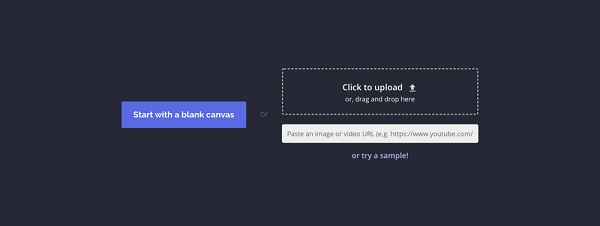
Krok 2.Chcete-li importovat zvuk, klikněte na tlačítko "Audio" na levé straně rozhraní, kde se nachází panel nástrojů. K obrázkům můžete přidat zvuk ze souborů nebo internetu. Pomocí daných nástrojů upravte délku videa a přidejte efekty, texty a prvky.
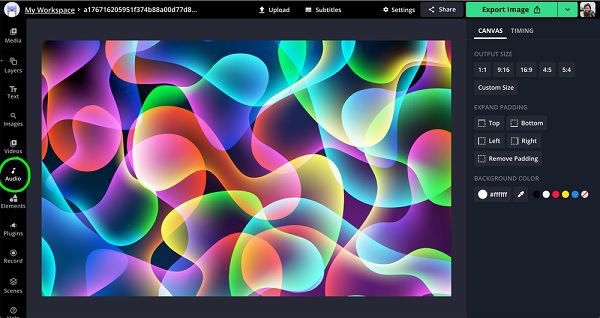
Krok 3Před exportem se podívejte na video, abyste zjistili, zda je třeba něco změnit nebo odstranit. Po dokončení klikněte na tlačítko "Exportovat video" umístěné v pravé horní části rozhraní a začněte přidávat zvuk k obrázkům a exportovat prezentace. Poté jej sdílejte na účtech sociálních sítí, aby ostatní viděli videa, která jste vytvořili.
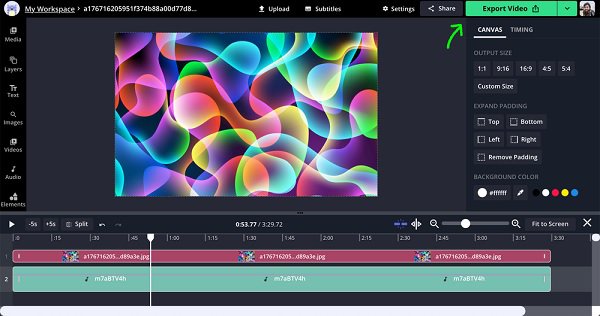
3 nejlepší aplikace pro přidání zvuku do obrázku na Android/iPhone
Pro uživatele systému Android a iPhone jsou k dispozici ke stažení různé aplikace, které vám umožňují zdarma přidat zvuk k fotografii. Tyto aplikace jsou užitečné při vytváření hudebních videí a prezentací, které můžete sdílet na svých účtech na sociálních sítích. Níže jsou uvedeny tři nejlepší aplikace, které vám pomohou přidat hudbu k videím na Android/iPhone.
1. VivaVideo
VivaVideo je aplikace pro telefony Android, která vám umožňuje přidat zvuk k obrázkům a vytvářet prezentace nebo krátká hudební videa. Obsahuje výchozí funkce, které mohou uživatelé volně používat pro úpravy svých videí, a obsahuje více než 200 speciálních efektů pro vytváření jedinečných motivů. Je jednoduchý a snadno se používá. Umožňuje vám také sdílet vaše výtvory přímo s aplikacemi a weby sociálních médií.
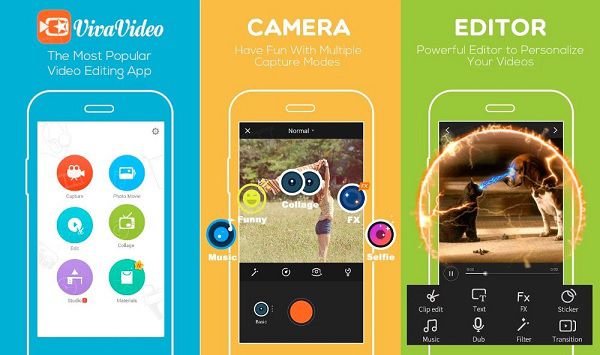
2. VideoShow
VideoShow je aplikace použitelná v systémech Android a iPhone k přidání zvuku k obrázku při vytváření videí. Má intuitivní a snadno srozumitelné rozhraní se širokou škálou editačních nástrojů, možnostmi úprav pro videoklipy a přizpůsobením hudby na pozadí. Jako každý jiný nástroj můžete přímo sdílet videa, která jste vytvořili na Facebooku, Twitteru, Instagramu, YouTube atd.
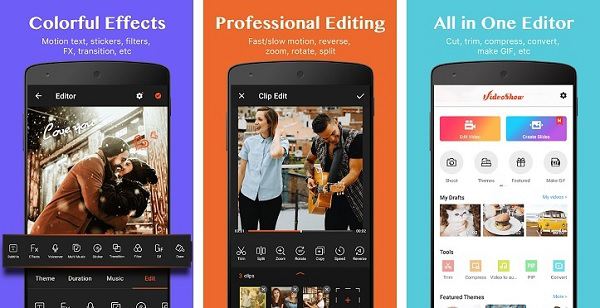
3. SlideLab
SlideLab se doporučuje uživatelům iPhone přidat zvuk k obrázkům, když vytváření hudebních videí nebo prezentace. Uživatelské rozhraní této aplikace je interaktivní, díky čemuž je vhodná pro začátečníky. Je ideální pro příspěvky na Instagramu, protože výchozí nastavení umožňuje obrázky ve formátu 1:1. Videa, která vytvoříte v této aplikaci, vypadají profesionálně, díky čemuž je tato aplikace v tomto segmentu oblíbená.
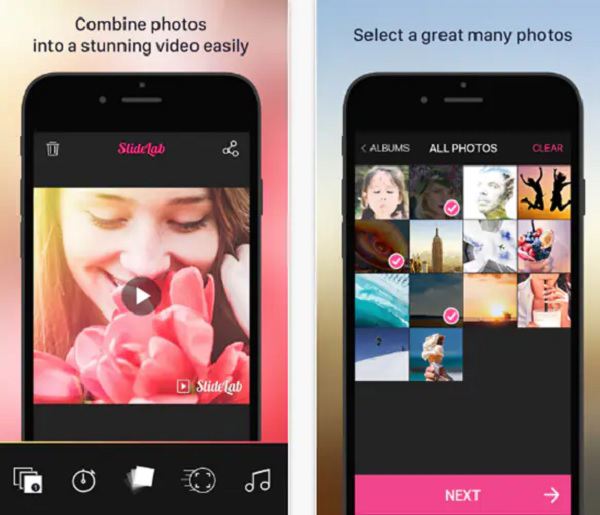
Část 4: Nejčastější dotazy o přidávání zvuku do obrazu
-
Jak přidat zvuk k obrázku na Instagramu?
Spusťte Instagram a klepnutím na ikonu Plus na domovské stránce vytvořte svůj příběh Instagramu. Poté klepněte na ikonu Obličej a vyberte tlačítko Hudba pro přidání zvuku k obrázkům. Vyberte požadovanou hudbu a volně ji upravujte.
-
Mohu k obrázkům přidat zvuk ve formátu WAV?
Samozřejmě můžete. Zvuk WAV je přijatelný na většině zařízení. A můžete exportovat prezentace se zvukem WAV do libovolného formátu, včetně MP4, MOV, AVI a dalších pomocí AnyRec Video Converter.
-
Mohu k obrázkům přidat zvuk a uložit je v původním formátu obrázku?
Ne, nemůžeš. Formáty obrázků nepodporují zvukový kodek. Animovaný obrazový formát GIF nepodporuje zvuk. Přidání zvuku k obrázkům tedy změní obrázky na prezentace ve formátu videa.
Závěr
Abych to shrnul, je docela jednoduché přidat zvuk k obrázku na počítači nebo smartphonu. Existují také online řešení, pokud spěcháte a nemáte na svém zařízení nainstalovaný program. Chcete-li však k obrázkům přidat zvuk s profesionálními funkcemi, Anyrec Video Converter je software, který vyhovuje vašim potřebám. Zkuste to hned.
100% Secure
100% Secure
